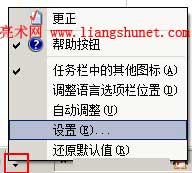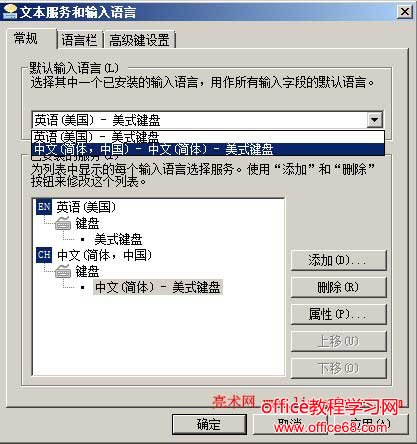|
本来系统用得好好的,第二天早上一开机,打开ie浏览器,先是输入英文搜索没有发现问题,接着打开一个网站输入中文搜索,结果什么也没搜到,这时才发现输入的是乱码(也可能是其它不认识的编码)。 这让人感到很意外,系统之前没有任何异常,也没有进行什么相关操作,并且用了很多年电脑从未出现过这种情况。尽管有多年电脑使用经验,一时半会也愣住了,不知道怎么办。 后来,尝试着把ie关闭再次打开输入的仍然是乱码,说明不是ie问题,接着打开一个文本文件,英文输入正常、中文输入乱码。一个可怕的念头立马上来,难道是 Windows 系统出了问题,又要重装系统就麻烦了,当时比较忙。后来冷静一想,可能是输入法问题,于是立即把输入法关闭,再重新打开,中文输入不是乱码、正常了,啊!好在系统没问题,不然又要多费好几个小时。
中文输入乱码图
输入法乱码的解决方法: 1、关闭输入法重新打开,看输入是否正常(一般输入中文),正常说明是输入法出现异常;如果仍然输入乱码,检查输入法的当前编码是不是简体中文,如果不是,把它设置为简体中文。 2、如果仍然输入乱码,换一个输入法试试,或重新启动 Windows 系统。 3、问题仍然没有解决,把输入法卸载重新安装。如果输入还是乱码,换一个与原来的输入法不同的安装。
4、更改系统输入法 1)单击任务栏输入法设置,然后选择“设置”,如图2所示:
图2 2)把原来的“英语(美国) - 美式键盘”改为“中文(简体,中国) - 中文(简体)- 美式键盘”,如图3所示:
图3 3)最后,点击“应用”或“确定”即可。 以上解决方法也适用于只有中文输入乱码的情况,按着步骤操作即可。 |